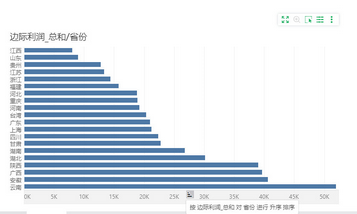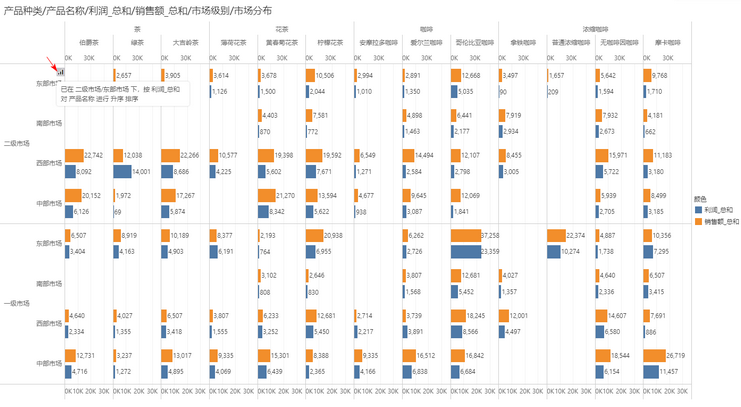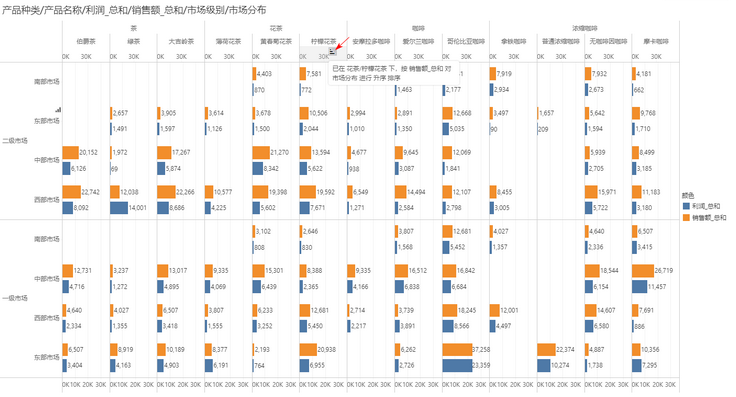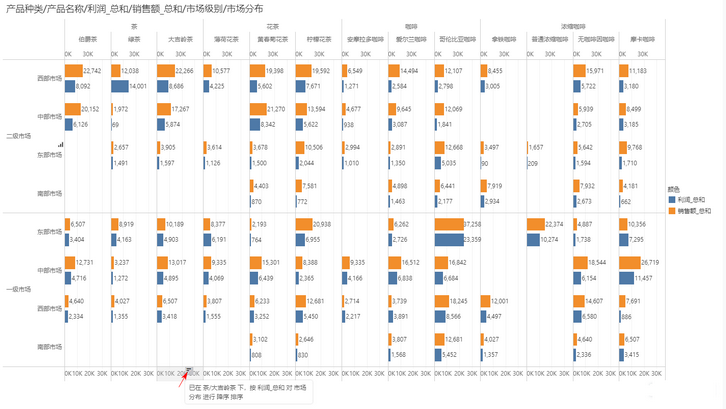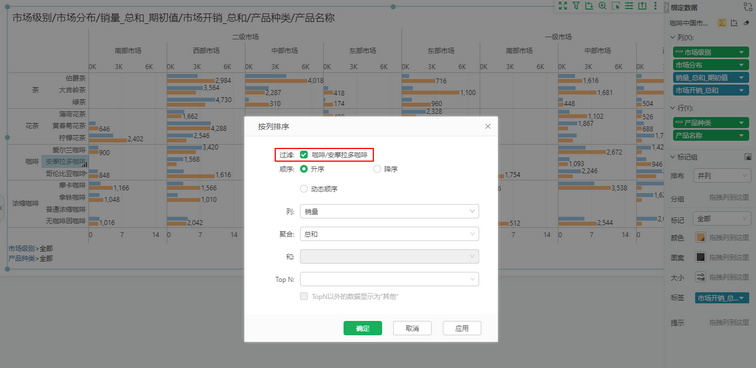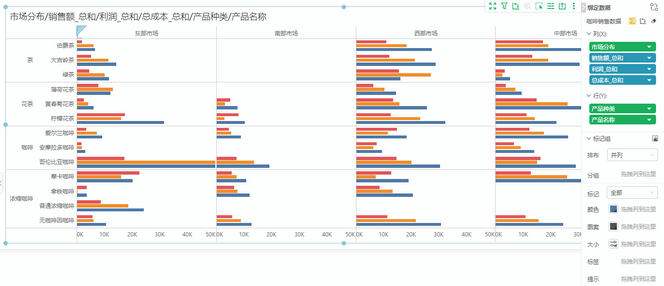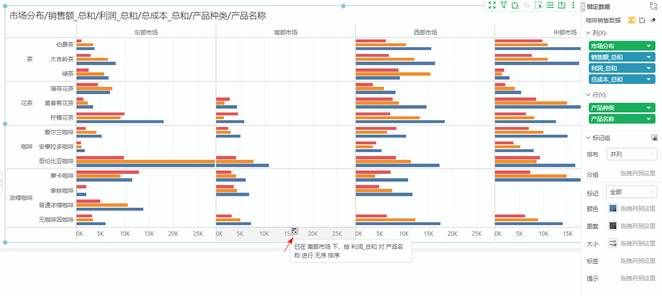1.概述
1.1 应用场景
在传统的数据分析报告中,图表中的排序往往是分析师预设的,一旦报告生成,查看报告的用户便无法更改排序方式。然而,在实际应用中,用户往往需要根据自己的分析需求,实时地对图表中的数据进行不同的排序观察。另外同环比等动态计算,无法预设排序,查看报告用户也无法对同环比结果进行排序观察。视图上排序功能专为解决数据可视化中的灵活排序需求而设计,它允许用户在查看报告时,直接通过图表界面进行排序操作,这种即时性的排序调整能力,极大地提升了数据分析的灵活性和效率。
1.2 功能简介
视图上排序功能允许用户在BI工具的图表视图中,通过简单的鼠标操作,对聚合列的度量数据进行升序或降序排序。这一功能覆盖了多种图表类型,包括柱图、线图、面积图、点图、瀑布图及帕累托图等,为用户提供了强大的数据排序能力。用户只需将鼠标悬浮在数据轴上,点击排序图标,即可轻松实现排序操作。
2.功能说明
2.1 表格表头排序
2.1.1 表头排序按钮
普通表和交叉表的表头默认带有排序按钮,可通过点击排序按钮快速按该列升序、降序进行排列。详细介绍参考排序策略和排序区域。
2.1.2 表头自定义排序
普通标和交叉表,支持设置“点击表头文字排序”,详细介绍参考支持点击表头文字排序。
2.1.3 自由表排序
自由表支持对字段排序,详细介绍参考对自由表字段排序。
2.2 图表轴排序
聚合状态的图表,可以在轴上对聚合列的聚合值进行排序,支持的图表类型包括柱图类、线图类、面积图类、点图类、瀑布图、帕累托图。
鼠标悬浮在数据轴上,点击排序图标,可以按照聚合的度量数据进行升序、降序排序,默认为无序。
2.2.1 单度量列排序
在度量轴上按度量数据对维度列进行按列排序。
2.2.2 多度量列排序
•如果行轴上只有维度,数量大于等于2,列轴上只有度量,数量大于等于2,在度量轴(列轴)上,按度量数据对行轴(维度轴)上的最内层维度进行排序。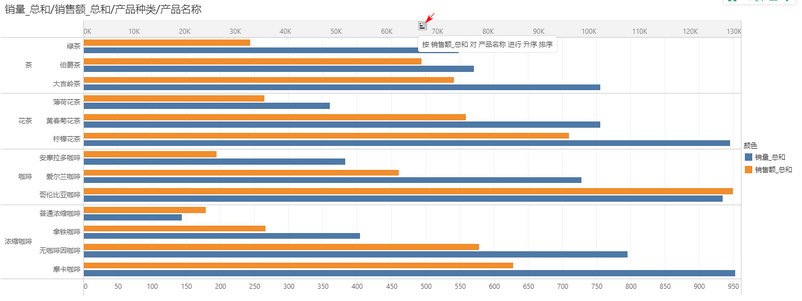

•如果行轴上只有维度,数量大于等于2个,列轴上既有度量、又有维度,数量均大于等于2。在行轴的维度轴上,可按列轴上绑定的第一个度量对列轴上最内层的维度进行排序。
列轴的度量轴上,可按列轴上绑定的度量数据对行轴上最内层的维度进行排序,列轴上的绑定的维度数据不支持排序。
如果列轴上绑定的第一个度量是期初值、期末值、重复率、同比、环比、动态计算,点击排序图标进行升序、降序,按列排序的对话框中包括“过滤”,无序时,无过滤设置。
2.2.3 排序限制
•隐藏轴因为不可见,所以不支持轴排序。
比如列轴上依次绑定了销售额、利润、总成本三个度量列,度量轴均显示在显示下方。
隐藏销售额轴,利润与总成本刻度共享,且利润轴共享总成本轴,此时点击度量轴上排序图标,是在市场分布(列轴维度数据)下,按利润(此时利润视为列轴上绑定的第一个度量列)对行轴上的最内侧的维度数据(产品名称)进行排序。无法按销售额进行排序。
•行轴/列轴上同时有度量、同时没有度量不支持排序。
•瀑布图的汇总、帕累托图的累计百分比不支持轴排序。
•细目瀑布图的细目柱子不支持轴排序
•如果图表上已经设置TopN排序,不支持轴排序。